Lenovo Ideapad 320-15ISK, Ideapad 320H-15ISK, Ideapad 320L-15ISK, Ideapad 320R-15ISK, Ideapad 320E-15ISK User Guide [hu]
...Page 1
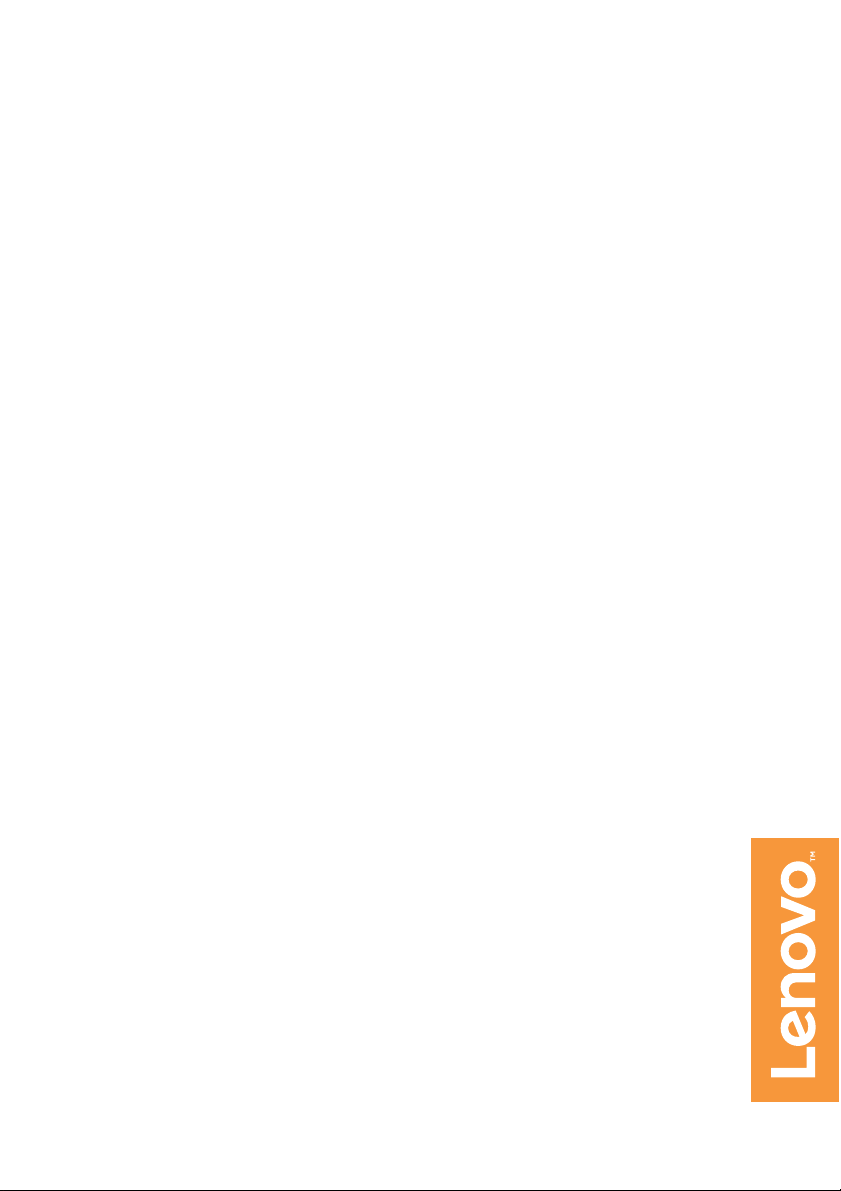
Read the safety notices and important tips in the
included manuals before using your computer.
Lenovo ideapad 320
ideapad 320-15ISK/ideapad 320H-15ISK/
ideapad 320L-15ISK/ideapad 320R-15ISK/
ideapad 320E-15ISK/ideapad 320-15IKB/
ideapad 320H-15IKB/ideapad 320L-15IKB/
ideapad 320R-15IKB/ideapad 320E-15IKB/
ideapad 320-15IKB Touch
Használati útmutató
A számítógép használatba vétele előtt olvassa
el a biztonsági előírásokat és a fontos
tanácsokat a mellékelt kézikönyvekben.
Page 2
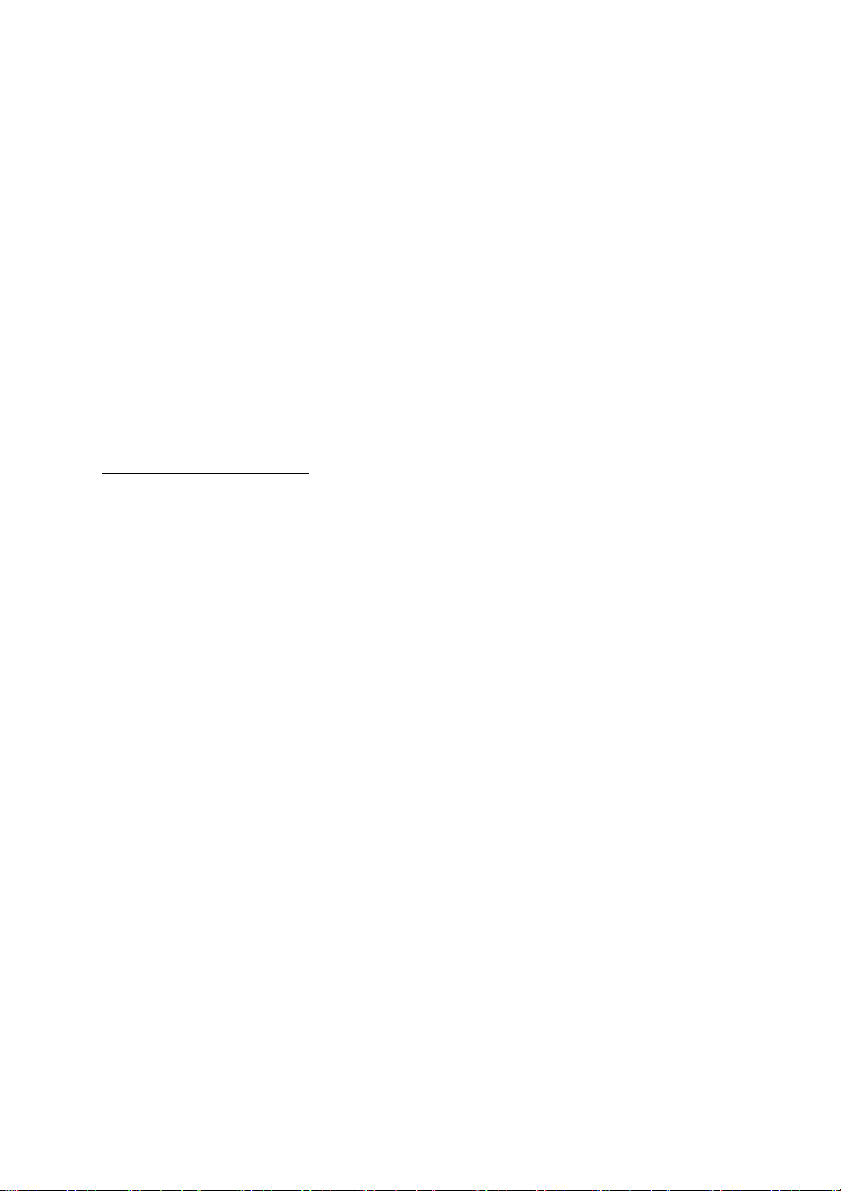
Megjegyzések
• A készülék használatba vétele előtt olvassa el a Lenovo Biztonsági és általános
tájékoztató útmutató útmutatót.
®
• Az útmutatóban néhány utasítás feltételezheti, hogy Ön Windows
10 operációs
rendszert használ. Ha más Windows operációs rendszert használ, akkor egyes
műveletek kissé eltérhetnek. Ha más operációs rendszert használ, egyes műveletek
esetleg nem vonatkoznak Önre.
• Az ebben az útmutatóban leírt funkciók a legtöbb modellben azonosak. Előfo
hogy egyes funkciók nem állnak rendelkezésére a számítógépén, vagy e használati
útmutatóban nem szereplő funkciókkal is rendelkezik a számítógépe.
• A kézikönyvben található ábrák eltérhetnek a tényleges terméktől. Az
operációs
rendszer képernyőképei csak tájékoztató jellegűek. Kérjük tanulmányozza a tényleges
terméket.
Hatósági előírások
• A részletekért tekintse meg a Guides & Manuals lapot a
http://support.lenovo.com oldalon.
rdulhat,
Első kiadás
(2017 február)
© Copyright Lenovo 2017
Page 3
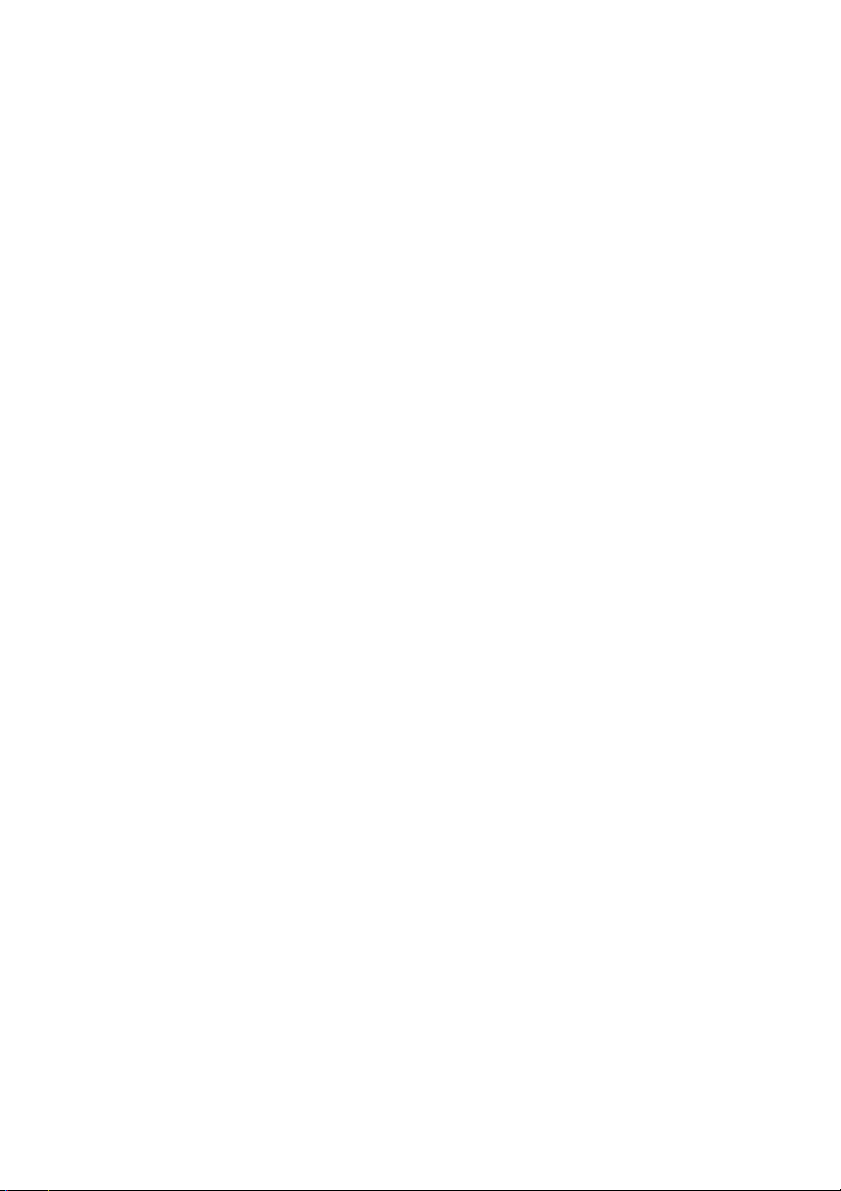
Tartalom
1. fejezet Számítógépe megismerése ...................................................1
Felülnézet ..................................................................................................................... 1
Bal oldali nézet ............................................................................................................. 5
Jobb oldali nézet ........................................................................................................... 8
Alulnézet .................................................................................................................... 10
2. fejezet A Windows 10 használatának megkezdése ...................... 11
Az operációs rendszer első beállítása ......................................................................... 11
Az operációs rendszer interfészei .............................................................................. 11
A számítógép alvó állapotba helyezése vagy kikapcsolása ....................................... 15
Csatlakozás vezeték nélküli hálózatra ........................................................................ 17
Windows-segítség kérése ........................................................................................... 18
3. fejezet Helyreállító rendszer ...........................................................19
Push-button reset (Egyszerű visszaállítás) ................................................................. 19
4. fejezet Hibaelhárítás ........................................................................21
Gyakran ismételt kérdések ......................................................................................... 21
Hibaelhárítás .............................................................................................................. 23
Védjegyek .............................................................................................26
i
Page 4
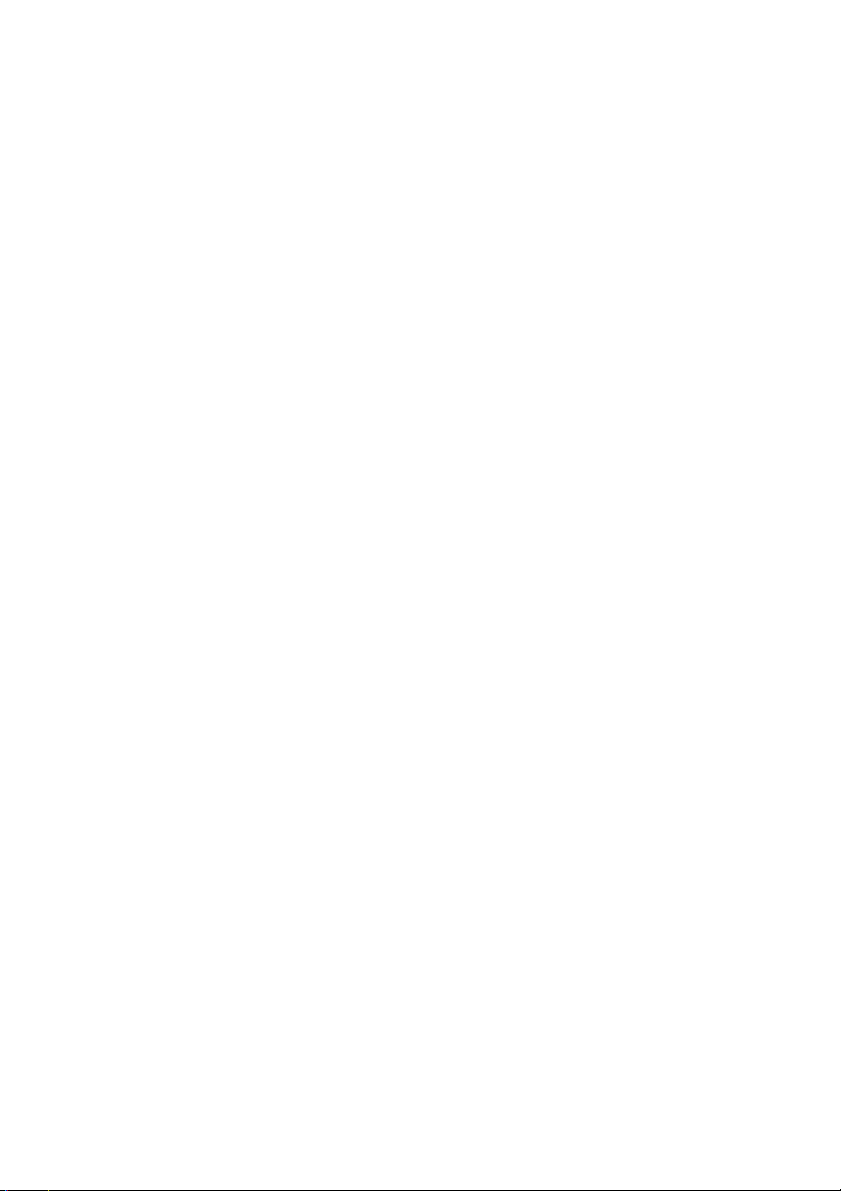
Page 5
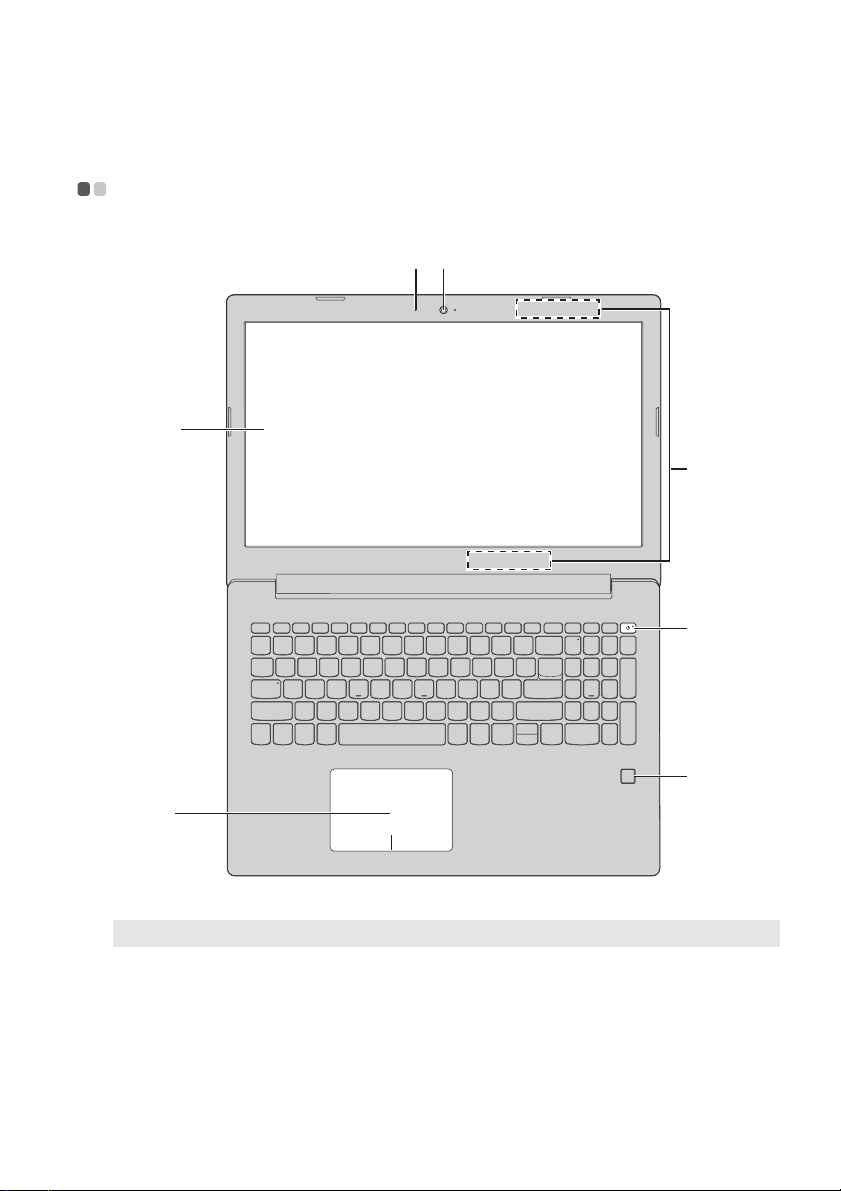
1. fejezet Számítógépe megismerése
e
f
ba
g
c
d
Felülnézet - - - - - - - - - - - - - - - - - - - - - - - - - - - - - - - - - - - - - - - - - - - - - - - - - - - - - - - - - - - - - - - - - - - - - -
Megjegyzés: A szaggatott vonallal bekeretezett alkatrészek kívülről nem láthatók.
yelem:
Fig
70 foknál ne nyissa ki jobban a megjelenítőpanelt. A megjelenítőpanel lecsukásakor ügyeljen arra,
• 1
hogy a panel és a billentyűzet között ne maradjon toll vagy más tárgy. Egyébként a megjelenítő
panel megsérülhet.
1
Page 6
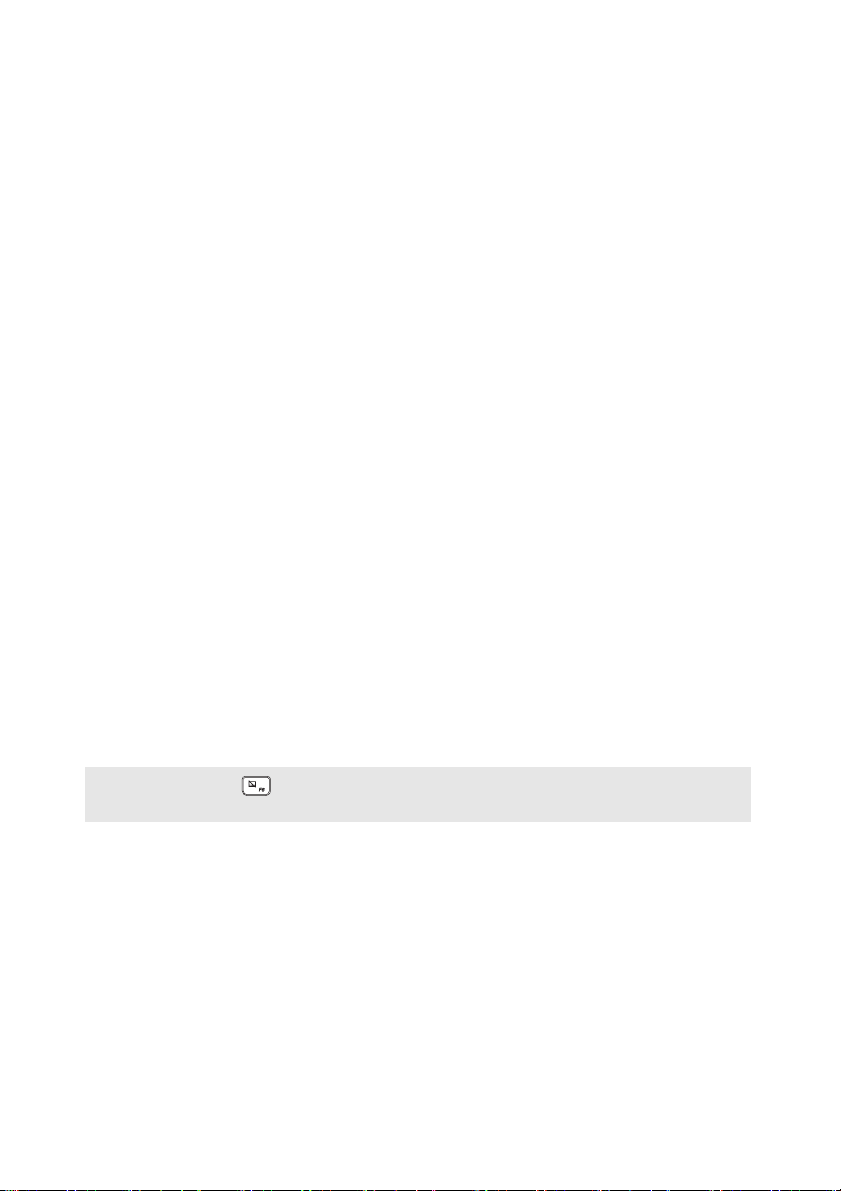
1. fejezet Számítógépe megismerése
a Beépített
mikrofon
b Beépített kamera
c Számítógép
megjelenítője
d Vezeték nélküli
LAN-antennák
e Bekapcsoló
gomb
f Ujjlenyomatolvas
ó (egyes típusok
esetén)
g Érintőpanel
Hangot rögzít, mely videokonferenciánál, hangalámondásnál
vagy hangfelvételnél használható.
A kamerát videokonferenciához lehet használni.
A LED-es háttérvilágítású LCD briliáns képet ad.
Rádióadás- és vétel érdekében csatlakozzon a vezeték nélküli
LAN-adapterhez.
Nyomja meg a gombot a számítógép be-/kikapcsolásához.
Ha a számítógép be van k
lenyomva a gombot több mint 1 másodpercig, ekkor a
számítógép alvó módba lép, majd nyomja meg és tartsa
lenyomva több mint 4 másodpercig, és a számítógép kikapcsol.
Az eltárolt ujjlenyomatokat jelszóként lehet használni a
számítógép védelme érdekében.
Hagyományos egérként működik az érintőpanel.
Érintőpa
ujjbegyét olyan irányba csúsztassa a panelen, amelybe a mutatót
mozgatni akarja.
Érintőpa
megegyeznek a hagyományos egér bal/jobb egérgombjának
funkcióival.
nel: a mutatót úgy mozgassa a képernyőn, hogy az
nel gombjai: a bal/jobb oldali gomb funkciói
apcsolva, nyomja meg és tartsa
Megjegyzés: Az F6 ( ) billentyű megnyomásávalengedélyezheti/tilthatja le az érintőpanel
dését.
műkö
2
Page 7
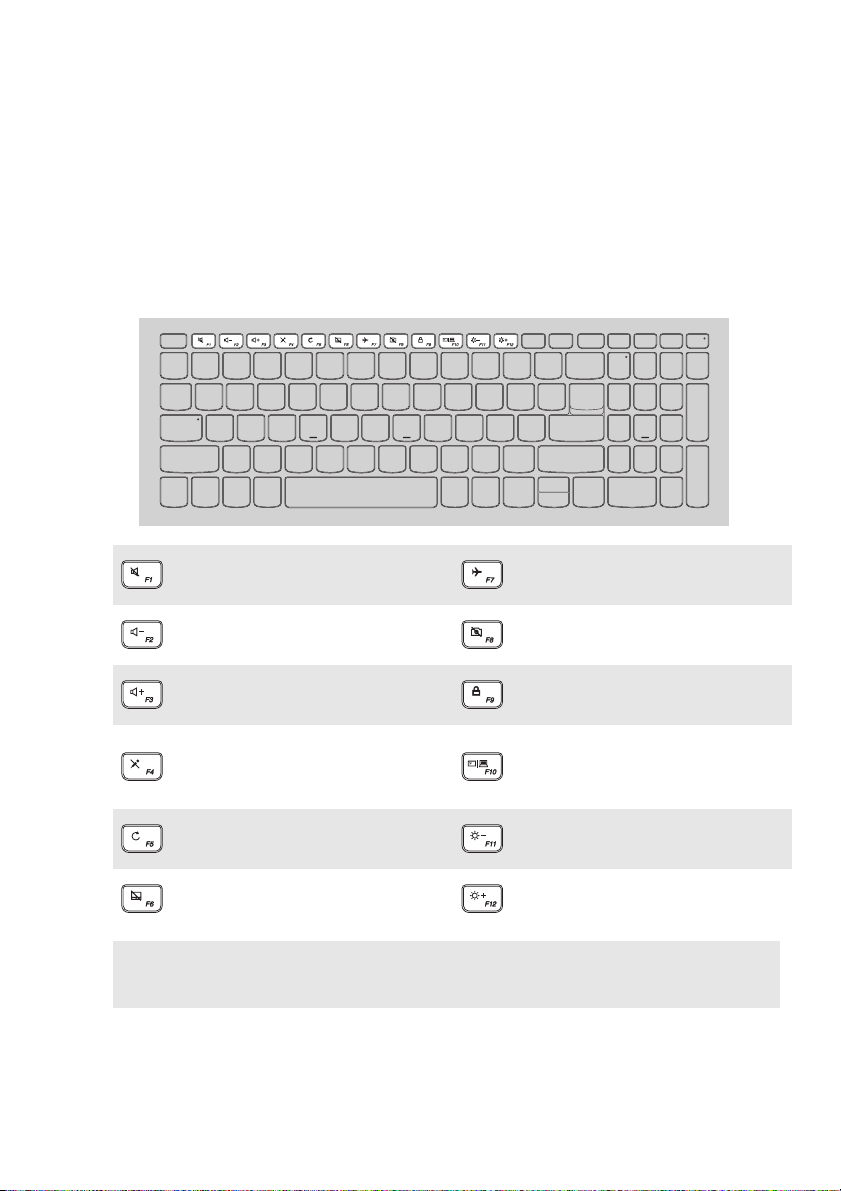
1. fejezet Számítógépe megismerése
A bil
lentyűzet használata
Gyorsbillentyűk
A megfelelő funkciógombok megnyomásával gyorsan elérhetők az egyes
rendszerbeállítások.
Elnémítást végez/feloldja a
némítást.
Csökkenti a hangerőt.
Növeli a hangerőt.
A mikrofon engedélyezése/
letiltása.
Engedélyezi/letiltja a repülési
üzemmódot.
A kamera engedélyezése/
letiltása
Az LCD-képernyő zárolása/
feloldása.
A külső projektor
engedélyezése, vagy a külső
megjelenítő használata.
Oldal frissítése.
Engedélyezi/letiltja az
érintőpanel működését.
Megjegyzés: Ha a BIOS beállító segédprogramban a Hotkey Mode (Gyorsbillentyű üzemmód)
módot Enabled (Engedélyezve) állapotból Disabled (Letiltva) állapotba kapcsolta,
akkor a megfelelő gyorsbillentyűvel együtt az Fn billentyűt is meg kell nyomnia.
A megjelenítő fényerejének
csökkentése.
Növeli a kijelző fényerejét.
3
Page 8

1. fejezet Számítógépe megismerése
a
b
Funkcióbillentyű kombinációk
A funkcióbillentyűk használatával azonnal megváltoztathatja a működési
jellemzőket. E funkció használatához, nyomja meg és tartsa megnyomva az Fn a
billentyűt; majd nyomja meg az egyik funkcióbillentyűt b.
A következőkben található az egyes funkcióbillentyűk funkcióinak leírása.
Fn + B: A break funkció aktiválása.
Fn + P:
Fn + C: A scroll lock engedélyezése/letiltása.
Fn + Y:
Fn + S + V: Az akkumulátor Szállítási üzemmódba helyezése.
A pause funkció aktiválása.
System request aktiválása.
4
Page 9
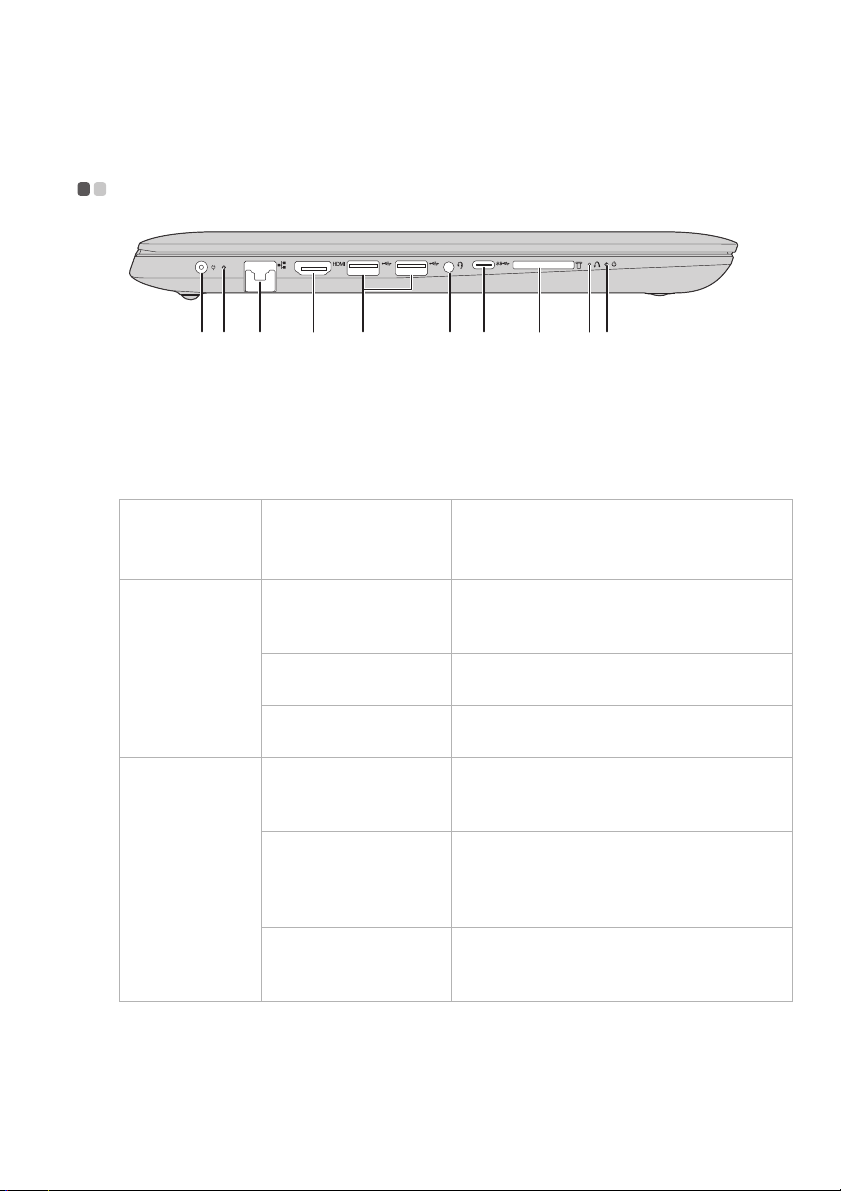
1. fejezet Számítógépe megismerése
a b c d e f g h i j
Bal oldali nézet - - - - - - - - - - - - - - - - - - - - - - - - - - - - - - - - - - - - - - - - - - - - - - - - - - - - - - - - - - - - -
a Hálózati adapter
csatlakozó
b Akkumulátor/
töltés
állapotkijelző
Hálózati
ad
apter
Jelzőfény állapota Jelentés
állapota
Nem világít A számítógép alvó állapotban van, vagy ki
Lecsatlakozta
tva
Folyamatos
borostyánsár
Gyorsan villogó
borostyánsár
Lassan villogó
borostyánsárga
Lassan villogó fehér Az akkumulátor töltöttségi
Csatlakoztat
va
Folyamatos fehér Az akkumulátor töltöttségi szintje
A hálózati adapterhez kapcsolódik.
van kapcsolva. Az akkumulátor töltöttségi
szintje nagyobb mint 20%.
Az akkumulátor töltöttségi szintje 5% és
ga
ga
20% között van.
Az akkumulátor töltöttségi szintje 1% és 5%
között van.
Az akkumulátor töltődik. Amikor az
akkumulátor töltöttségi szintje eléri a 20%ot, a villogó szín fehérre változik.
80% között van, töltődik. Ha az akkumulátor
töltöttségi szintje eléri a 80%-ot, a kijelzés
villogása megszűnik.
mint 80%, a töltés a teljes feltöltésig
folytatódik.
szintje 20% és
nagyobb
5
Page 10
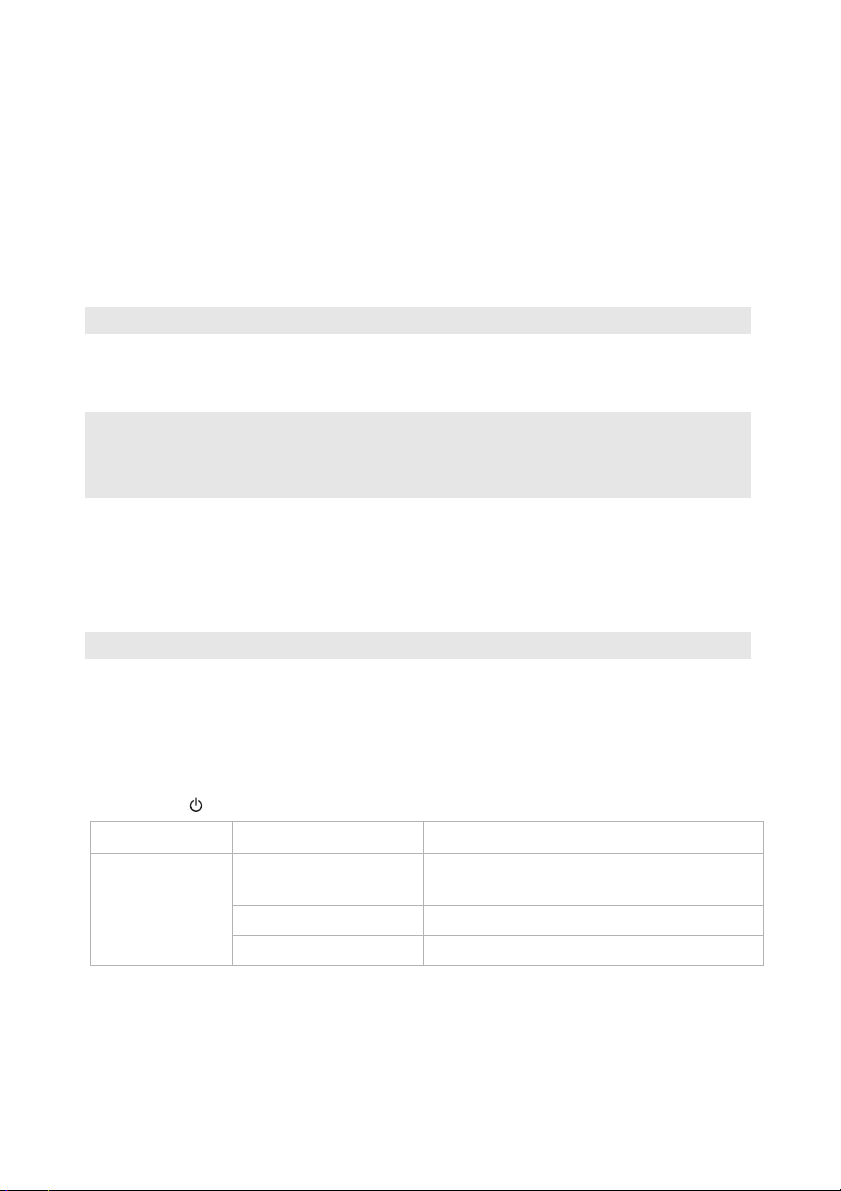
1. fejezet Számítógépe megismerése
Megjegyzések:
c RJ-45 port
d HDMI port
e USB 3.0 port
Megjegyzés: A részleteket lásd „USB-eszközök csatlakoztatása” a 7. oldalon.
f Kombinált
A számítógép Ethernet-hálózathoz csatlakoztatása.
Csatlakoztatás HDMI bemenetű készülékekhez, pl. TV-hez vagy
megjelenítőhöz.
USB-eszközök csatlakoztatására szolgál.
Mikrofonos fejhallgató csatlakoztatására szolgál.
hangcsatlakozó
• A kombinált hangcsatlakozó nem támogatja a hagyományos mikrofonok használatát.
• Harmadik fél fejhallgatójának vagy mikrofonos fejhallgatójának csatlakoztatása esetén az eltérő
ipari szabványok miatt előfordulhat, hogy nem támogatott a felvételkészítés funkció használata.
g C-típusú
csatlakozó
h Memóriakártya
A C-típusú csatlakozóra csatlakoztatható:
• 1. generációs USB 3.1 támogatás, kimenet 5
Ide helyezze be a memóriakártyákat (nem tartozékok).
V DC, 0,9 A DC
nyílás
Megjegyzés: A részleteket lásd: „A memóriakártyák használata (nem tartozékok)” . 9 oldal.
i Novo gomb
A számítógép kikapcsolt állapotában ezt a gombot megnyomva
a System Recovery (Rendszer-visszaállítás) vagy a BIOS
beállító segédprogram indul el, vagy a boot-menübe lehet
belépni.
j Energiaállapot
jelzőfény
Kijelző Jelzőfény állapota Jelentés
Energiaállap
ot jelzőfé
ny
Világít (folyamatos
fehér)
Vil log A számítógép alvó állapotban van.
Nem világít A számítógép ki van kapcsolva.
A számítógép be van kapcsolva.
6
Page 11

1. fejezet Számítógépe megismerése
USB-eszközök
csatlakoztatása
SUSB eszközt csatlakoztathat a számítógéphez, ha az USB csatolóját (A típus) a
számítógép USB csatlakozójához csatlakoztatja.zámítógépét USB-eszközökkel
kompatibilis két USB-porttal szállítják.
Egy USB-eszköznek számítógépe adott USB-portjához történő első
csatlakoztatásakor a Windows automatikusan telepíti az eszköz illesztőprogramját.
Az illesztőprogram telepítése után további lépések nélkül bonthatja az eszköz
csatlakozását ill. újra csatlakoztathatja azt.
Megjegyzés: Általában a csatlakoztatása után a Windows észleli az eszközt, majd automatikusan
telepíti az illesztőprogramját. Azonban egyes eszközök esetében a csatlakoztatás előtt
kell az illesztőprogramot telepíteni. Az eszköz csatlakoztatása előtt ellenőrizze a
gyártó dokumentációját.
USB tárolóeszköz csatlakoztatásának bontása előtt ellenőrizze, hogy számítógépe
befejezte-e az eszközzel folytatott adatátvitelt. Az eszköz eltávolításához a kivétele
előtt kattintson a Windows értesítési területén lévő Hardver biztonságos
eltávolítása és az adathordozó kiadása ikonra.
Megjegyzés: Ha hálózati kábellel rendelkezik USB-eszköze, akkor csatlakoztatás előtt az eszköz
hálózati kábelének csatlakoztatását végezze el. Ellenkező esetben előfordulhat, hogy a
számítógép nem ismeri fel az eszközt.
7
Page 12

1. fejezet Számítógépe megismerése
a b
Megjegyzések:
Jobb oldali nézet - - - - - - - - - - - - - - - - - - - - - - - - - - - - - - - - - - - - - - - - - - - - - - - - - - - - - - - - -
a Optikai
Optikai lemezek olvasása/írása.
lemezmeghajtó
Megjegyzés: Egyes típusokban csak ál-optikai meghajtó van.
b Kensington
biztonságizárfoglalat
• Bármilyen biztonsági eszköz megvásárlása előtt győződjön meg arról, hogy csatlakoztatható-e
ehhez a nyíláshoz.
• A zár és biztonsági jellemzőinek kiértékelése, kiválasztása és alkalmazása az Ön felelőssége. A
Lenovo nem tesz javaslatot, nem értékel és nem vállal garanciát a biztonsági zárak működésével,
minőségével, vagy a zárak hatékonyságával és biztonsági funkcióival kapcsolatban.
Ide köthető a biztonsági zár (nincs mellékelve), ami védi a
számítógépet a lopás és jogosulatlan használat ellen. A
számítógéphez biztonsági zárat lehet csatlakoztatni, ami védi a
lopás és a jogosulatlan használat ellen. A biztonsági zár
felszerelésének részletei a megvásárolt biztonsági zár használati
útmutatójában találhatók.
8
Page 13

1. fejezet Számítógépe megismerése
Megjegyzések:
A me
móriakártyák használata (nem tartozékok)
Ezzel a számítógéppel a következő memóriakártyák használhatók:
• Secure Digital (SD) memóriakártya
• Secure Digital High Capacity (SDHC) memóriakártya
• SD eXtended Capacity (SDXC) memóriakártya
• MultiMediaCard (MMC)
• Egyszerre csak egy kártyát helyezzen a nyílásba.
• Ez a kártyaolvasó nem képes az SDIO eszközök használatára (pl. SDIO Bluetooth stb.).
Memóriakártya behelyezése
Addig csúsztassa be a memóriakártyát, amíg el nem éri a kártyahely alját.
Memóriakártya kivétele
Óvatosan húzza ki a memóriakártyát a memóriakártya nyílásból.
Megjegyzés: A memóriakártya kivétele előtt, az adatsérülés elkerülésére a Windows hardver
biztonságos eltávolítása művelet segítségével tiltsa le és az adathordozó kiadása
segédprogram segítségével vegye ki az adathordozót.
9
Page 14

1. fejezet Számítógépe megismerése
b
aa
Alulnézet - - - - - - - - - - - - - - - - - - - - - - - - - - - - - - - - - - - - - - - - - - - - - - - - - - - - - - - - - - - - - - - - - - - - - - - -
a Hangszórók
b Szellőzőnyílások
Megjegyzés: Ügyeljen arra, hogy ne fedje le a szellőzőnyílásokat, egyébként a számítógép
túlmelegedhet.
Hangkimenetet biztosít.
Ezeken távozik a belső hő.
10
Page 15

2. fejezet A Windows 10 használatának megkezdése
Az operációs rendszer első beállítása - - - - - - - - - - - - - - - - - - -
Előfordulhat, hogy az első használatba vételkor be kell állítani az operációs
rendszert. Ez a művelet a következő lépéseket tartalmazhatja:
• A végfelhasználói licenc-szerződés elfogadása.
• Az Internet-kapcsolat beállítása.
• Az operációs rendszer regisztrálása.
• Felhasználói fiók létrehozása.
Az operációs rendszer interfészei - - - - - - - - - - - - - - - - - - - - - - - - - - -
A Start menü visszatérése
A Windows 10 erőteljes és hasznos start menüt tartalmaz. A start menüt a következő
módok valamelyikén lehet megnyitni:
• A bal alsó sarokban a Start gombot választva a Start menü jelenik meg.
• A billentyűzeten nyo
mja meg a Windows gombot.
11
Page 16

2. fejezet A Windows 10 használatának megkezdése
Ebben a menüben található a kikapcsoló gomb (főkapcsoló) is, ezzel kikapcsolhatja,
újraindíthatja, vagy alvó állapotba helyezheti a számítógépet.
A Start menüben megtalálhat minden telepített alkalmazást, vagy megjelenítheti a
gyakran használt alkalmazásokat.
12
Page 17

2. fejezet A Windows 10 használatának megkezdése
A Műveletközpont
Válassza a Műveletközpont ikont a Tálcán, ekkor a Műveletközpont jelenik
meg.
A Műveletközpontmegtekintheti a Windows és az alkalmazások fontos üzeneteit.
Ezen kívül gyorsan módosíthatja az általános beállításokat is.
Feladat-nézet a Tálcán
A Windows 10-ben új Asztalt lehet hozzáadni, és váltogatni lehet a különböző
Asztalok között.
Új Asztal hozzáadásához tegye
• Kattintson a Feladat-nézet ikonra
a következőket:
a Tálcán.
13
Page 18

2. fejezet A Windows 10 használatának megkezdése
• Kattintson az Új Asztal lehetőségre.
Az Asztalok közötti átkapcsoláshoz kattintson a Feladat-nézet ikonra , majd
válassza ki a kívánt Asztalt.
14
Page 19

2. fejezet A Windows 10 használatának megkezdése
A számítógép alvó állapotba helyezése vagy
kikapcsolása - - - - - - - - - - - - - - - - - - - - - - - - - - - - - - - - - - - - - - - - - - - - - - - - - - - - - - - - - - - - - - - - -
A munka befejezése után alvó állapotba helyezheti, vagy kikapcsolhatja a
számítógépet.
A számítógép alvó állapotba kapcsolása
Ha csak rövid ideig nem használja a számítógépet, kapcsolja alvó állapotba.
Ha a számítógép alvó módban van, akkor gyorsan fel leh
a munkát, és nem kell megvárni a rendszer felállását.
A számítógép alvó állapotba kapcsolását a következő mó
végezni:
• Csukja le a megjelenítő fedel
• Körülbelül 1-5 másodpercig tartsa nyomva a bekapcsoló gombot.
• Az egérmutatót vigye a bal alsó sarokba, m
a Leállítás Alvó állapot lehetőséget.
Megjegyzés: Számítógépe mozgatása előtt kapcsolja alvó állapot módba azt. Számítógépének forgó
merevlemezzel történő mozgatása esetén károsodhat a merevlemez, mely adatvesztést
okoz.
ét.
ajd kattintson a Start gombra. Válassza
et ébreszteni, folytatni lehet
dok valamelyikével kell
A számítógép felébresztését a következőképpen kell végezni:
• Nyomja meg bármelyik billentyűt a
billentyűzeten.
15
Page 20

2. fejezet A Windows 10 használatának megkezdése
A s
zámítógép kikapcsolása
Ha egy vagy két napig nem használja a számítógépet, akkor kapcsolja ki.
A számítógép kikapcsolásához tegye a következők valam
• Az egérmutatót vigye a bal alsó sarokba, majd
a Leállítás Kikapcsolás lehetőséget.
• A jobb egérgombbal kattintson a bal alsó sarokban a Start gombra és válassza a
Leállítás vagy Kijelentkezés Leállítás lehetőséget.
kattintson a Start gombra. Válassza
elyikét:
16
Page 21

2. fejezet A Windows 10 használatának megkezdése
Csatlakozás vezeték nélküli hálózatra - - - - - - - - - - - - - - - - - - -
Vezeték nélküli kapcsolatot engedélyezése
A vezeték nélküli funkciók engedélyezéséhez tegye a következők valamelyikét:
• Kattintson a Művel
Repülési üzemmód bejelö
etközpont ikonra az értesítési területen, majd törölje a
lését.
•A
• Kattintson a Beá
megnyomásával tiltsa le a repülőgép-módot.
llítások Hálózat és internet Repülési mód lehetőségre,
ekkor a hálózati konfigurációs oldal jelenik meg. Ezután a repülési üzemmód
apcsolóikonját állítsa Nem világítKi állásba.
k
Csatlakozás vezeték nélküli hálózatra
A vezeték nélküli funkciók engedélyezése után a számítógép automatikusan
megkeresi az elérhető vezeték nélküli hálózatokat, és megjeleníti azokat a vezeték
nélküli hálózatok listájában. Egy vezeték nélküli hálózathoz való csatlakozáshoz
kattintson a hálózat nevére a listában, majd kattintson a Kapcsolódás lehetőségre.
Megjegyzés: Egyes hálózatok hálózatbiztonsági kulcs vagy jelszó megadását kérik a
csatlakozáshoz. Amennyiben ilyen hálózatoz kíván csatlakozni, kérdezze meg a
hálózati rendszergazdától vagy az internetszolgáltatótól a biztonsági kulcsot vagy a
jelszót.
17
Page 22

2. fejezet A Windows 10 használatának megkezdése
Windows-segítség kérése - - - - - - - - - - - - - - - - - - - - - - - - - - - - - - - - - - - - - - - - - -
Ha problémája van az operációs rendszerrel, nyissa meg a Windows Első lépések
alkalmazását. A megnyitásához a következőket kell tenni:
• az egérmutatót vigye a bal alsó sarokba, majd kattintson a Start gombra. Válassza
az Első lépések lehetőséget a Minden alkalmazás menüben.
18
Page 23

3. fejezet Helyreállító rendszer
Push-button reset (Egyszerű visszaállítás) - - - - - - - - - -
A Push-button reset (Egyszerű visszaállítás) egy beépített visszaállító rendszer,
amellyel a felhasználó az eredeti állapotába állíthatja vissza az operációs rendszert.
Ennek során az adatok és a fontos egyéni beállítások megmaradnak, ezekről nem kell
előzőleg biztonsági mentést végezni.
A Push-button reset (Egyszerű visszaállítás) következő funkciói a Windowson
belül több helyről használhatók:
A számítógép felfrissítése
A szoftverproblémákat oldja meg úgy, hogy újratelepíti a gyári alapértelmezett
beállításokat. Ennek során a felhasználó adatai, a fontos beállítások, valamint a
Windows áruházban vásárolt Windows Store alkalmazások megmaradnak.
Számítógép visszaállítása
A tulajdonosváltásra vagy a számítógép hulladékkezelésére készíti elő a
számítógépet. Visszaállítja az eredeti gyári alapértelmezett konfigurációt, minden
felhasználói adatot és alkalmazást a megvásárlás előtti állapotra állít vissza.
A Push-button reset (Egyszerű visszaállítás) használata.
A Push-button reset (Egyszerű visszaállítás) a következő módokon indítható:
• Novo gomb:
- Kapcsolja ki a számítógépet és várjon legalább öt másodpercet. Nyomja meg a
Novo gombot, majd válassza a System Recovery (Rendszer-visszaállítás)
lehetőséget.
• Beállítások:
- Beállítások Frissítés és biztonság Helyreállítás Speciális
rendszerindítás és válassza az Újraindítás lehetőséget.
A továbbiakat lásd a számítógépen található Windows Súgó és támogatás c. fájlban.
Amikor megvásároltam a számítógépet, volt rajta egy Windows. Hogyan
állapíthatom meg, hogy ezt a Lenovo telepítette?
A számítógép csomagolásán, kívül találhatü címke tartalmazza a számítógépével
kapcsolatos összes információt. Ellenőrizze az OS melletti feliratot. Ha ez
Windows vagy WIN, akkor a Lenovo telepítette az Ön gépére a Windows-t.
Töröltem a telepített szoftvert, de a szabad merevlemez-terület nem nőtt.
Lehetséges, hogy a számítógépen futó Windowsban engedélyezve van a Compact
technológia. A Compact Windows-os gépek esetén a szoftver számára szükséges
19
Page 24

3. fejezet Helyreállító rendszer
fájlok többségét a Recovery Partition tartalmazza, és ezeket a normál
programtörlés funkció nem törli.
Hogyan állapíthatom meg, hogy a számítógépemen Compact
A Compact technológia általában a csak SSD-n (v
agy eMMC-n) futó Windows 10
Windows fut-e?
frissítés esetén engedélyezett. A számítógép ellenőrzéséhez
jobb egérgombbal kattintson a bal alsó sarokban található Start gombra,
1 A
majd válassza a Disk Management (lemezkezelő) lehetőséget.
2 A
Disk Management (lemezkezelő) program indul el.
Ha a Windows-partíció Wi
m Boot jelölésű (lásd az ábrát), akkor a Windows
Compact technológiával fut.
Hol találhatom a számítógép hardvereszközeinek meghajtóprogramját?
Ha a számítógépén előre
telepített Windows operációs rendszer van, akkor először
ellenőrizze a telepítő programot a merevlemez D: partícióján (egyes típusok esetén
a C: partíción). Ha ott nem találja az összes szükséges hardvereszköz
meghajtóprogramját, akkor a hiányzó meghajtóprogramokat töltse le a Lenovo
vevőtámogatói weboldaláról.
Megjegyzés: A Lenovo támogató honlapjáról a legújabb meghajtóprogramokat lehet letölteni.
20
Page 25

4. fejezet Hibaelhárítás
Gyakran ismételt kérdések - - - - - - - - - - - - - - - - - - - - - - - - - - - - - - - - - - - - - - - - - - - - -
Ebben a részben kategóriánként tárgyaljuk a gyakran ismételt kérdéseket.
Információkeresés
Milyen biztonsági intézkedéseket kell betartanom számítógépem használata során?
A számítógépéhez mellékelt Lenovo Biztonsági és általános tájékoztató útmutató
tartalmazza a számítógép használatával kapcsolatos biztonsági óvintézkedéseket.
Olvassa el, és számítógépe használata során tartson be minden óvintézkedést.
Hol találhatóm meg a számítógépem műszaki jellemzőit?
A számítógép részletes műszaki leírása a számítógéphez mellékelt nyomtatott
adatlapokon található.
Hol találhatóak a garanciális információk?
A garanciális időszakot és a garanciális szolgáltatás típusát beleértve, a
számítógépére vonatkozó garancia megismerésére, a számítógépéhez mellékelt
Lenovo korlátozott garancia szórólapot nézze meg.
Illesztőprogramok és előretelepített szoftver
Hol találhatók az előre telepített Lenovo programok (asztali gép-szoftver)
telepítőlemezei?
A számítógépéhez nem tartozik telepítőlemez az előre telepített Lenovo
szoftverekkel. Ha az előre telepített szoftver újratelepítésére van szükség, a
telepítőprogramot a merevlemez D partícióján (egyes típusok esetén a C partíción)
találhatja meg. Ha ott nem találja meg a telepítőprogramot, akkor a Lenovo
vevőtámogató honlapjáról is letöltheti.
Hol találhatóak számítógépem különböző hardvereszközeinek illesztőprogramjai?
Ha számítógépén előre telepített Windows operációs rendszer van, akkor az összes
szükséges hardvereszköz Lenovo meghajtóprogramja a merevlemez D partícióján
(egyes típusok esetén a C partíción) található. A legújabb eszközmeghajtókat a
Lenovo vevőtámogató honlapjáról is le lehet tölteni.
21
Page 26

4. fejezet Hibaelhárítás
BIOS beállító segédprogram
Mi a BIOS beállító segédprogram?
A BIOS beállító segédprogram egy ROM-ban tárolt szoftver. Lekérdezi a
számítógép alapvető információit és lehetőséget ad az indítóeszköz, a biztonság, a
hardver-üzemmód és más jellemzők beállítására.
Hogyan indíthatom el a BIOS beállító segédprogramot?
A BIOS beállító segédprogram indítása:
1 Kapcsolja ki a számítógépet.
2 Nyomja meg a Novo gombot, majd válassza a BIOS Setup (BIOS beállítás)
lehetőséget.
Hogyan változtathatom meg az indítási módot?
Két rendszerindítási mód van: UEFI és Legacy Support (Régebbiek
támogatása). A rendszerindítási mód változtatásához indítsa el a BIOS beállító
segédprogramot, és a rendszerindítási módot állítsa UEFI vagy Legacy Support
(Régebbiek támogatása) módra.
Mikor kell megváltoztatnom az indítási módot?
A számítógép alapértelmezett indítási módja az UEFI mód. Ha régi Windows,
Linux vagy DOS stb. operációs rendszert (Windows 8-nál régebbi) kell telepítenie
a számítógépre, akkor Legacy Support (Régebbiek támogatása) kell változtatnia
az indítási módot. Ha nem változtatja meg az indítási módot, akkor nem lehet
telepíteni a régi Windows, Linux vagy DOS operációs rendszert.
Segítség elérése
Hogyan léphetek kapcsolatba a vevőszolgálati központtal?
Lásd: „3. fejezet: Segítség és szerviz”, Lenovo biztonsági és általános tájékoztató.
22
Page 27

4. fejezet Hibaelhárítás
Hibaelhárítás - - - - - - - - - - - - - - - - - - - - - - - - - - - - - - - - - - - - - - - - - - - - - - - - - - - - - - - - - - - - - - - - - - - -
Megjelenítési problémák
Amikor bekapcsolja a
számítógépet, semmisem
jelenik meg a képernyőn.
A számítógép
bekapcsolásakor csak egy
fehér kurzor látszik az üres
képernyőn.
Üressé válik a számítógép
bekapcsolásakor a
pernyőm.
ké
Alvó állapottal kapcsolatos problémák
Kritikusan alacsony
akkumulátor töltési szint
hiba üzenet jelenik meg, és
azonnal kikapcsolódik a
számítógép.
Bekapcsolás után azonnal
lvó állapot módra tér át a
a
számítógép. Kapcsolja be.
• A következőket ellenőrizze, ha üres a képernyő:
- Csatlakoztatva van-e a hálózati adapter a számítógéphez
i
ll. Csatlakoztatva van-e hálózati kábel egy működő
hálózati csatlakozóaljzathoz.
- A számítógép be van kapcsolva. A nyugtázáshoz ismét
nyomja meg a bekapcsoló gombot.
• Ha ezek megfelelőek, és üres marad a képernyő, akkor
szervizben kell javítatnia a számítógépet.
• A biztonsági mentés fájljainak visszaállítása a Windows-
környezetbe, vagy a merevlemez teljes tartalmának
visszaállítása az eredeti gyári alapállapotba a Push-button
reset (Egyszerű visszaállítás) funkcióval. Ha még mindig
csak a kurzor látható a képernyőn, vigye szervizbe a
számítógépet.
• Az energiagazdálkodás engedélyezve van. Az alvó
állapotból való visszatéréshez végezze el a következőket:
- Nyomja meg bármelyik billentyűt a billentyűze
• Csökken
adaptert a számítógéphez.
• Ellenőrizze, hogy:
- Fel van-e töltve az akkumulátor.
- Az elfogadható tartományon belül van
az akkumulátor töltése. Csatlakoztassa a hálózati
-e az üzemi
hőmérséklet. Lásd a Lenovo Biztonsági és általános
tájékoztató útmutató „2. fejezet Használati és ápolási
tudnivalók” című része.
ten.
Megjegyzés: Ha fel van töltve az akkumulátor, és a megadott tartományon belül van a hőmérséklet,
akkor szervizeltetnie kell a számítógépet.
23
Page 28

4. fejezet Hibaelhárítás
Nem tér vissza alvó állapot
módból és nem működik a
számítógép.
• Ha a számítógép alvó állapot módban van, akkor
csatlakoztassa a hálózati adaptert a számítógéphez, majd
nyomja meg a Windows vagy a bekapcsoló gombot.
• Ha a rendszer ekkor sem éled fel az alvó üzemmódból, a
rendszer nem válaszol, és nem tudja kikapcsolni a
számítógépet, akkor resetelje a számítógépet. A nem
mentett adatok elveszhetnek. A számítógép reseteléséhez
nyomja meg és nyolc másodpercig vagy hosszabban tartsa
nyomva a bekapcsoló gombot. Ha a számítógép most sem
indul újra, csatlakoztassa le a hálózati adaptert.
Megjelenítő problémák
Üres a képernyő. • A következőt tegye:
- Ha a hálózati adaptert vagy az akku
az akkumulátor állapotjelzője világít,akkor a képernyő
világosabbá tételére nyomja meg az F12 (
billentyűt.
A képernyőkép
vashatatlan vagy torz.
ol
Nem megfelelő karakterek
jelennek meg a képernyőn.
- Ha a műk
való felélesztéshez nyomja meg a bekapcsoló gombot.
- Ha továbbra is fennáll a probléma, akkor
képernyőkép olvashatatlan vagy torz.” címmel jelzett
probléma elhárítása szerint járjon el.
• Ellenőrizze, hogy:
-Ellenőr
képernyő felbontása és színminősége.
-Megfelelő-e
• Megfelelő az operációs rendszer vagy a programok
telepítése? Ha megfelelő a telepítésük és a konfigurálásuk,
akkor szervizben kell javítatnia a számítógépet.
ödésjelző lámpa villog, akkor az alvó állapotból
izze, hogy megfelelően van-e beállítva a
Hangproblémák
A hangerő növelése esetén
sem hallható hang a
hangszóróból.
• Ellenőrizze, hogy:
- Ki van e kapcsolva az Elnémítás funkció.
- Nincs-e használatban a kombinált hangcsatlakozó
- Hangszórók vannak-e le
mulátort használja, és
)
az „A
a monitor típusa.
.
játszási eszközként kijelölve.
24
Page 29

Akkumulátor problémák
Leáll a számítógépe,
mielőtt lemerülést mutat az
akkumulátor állapotjelzője.
-vagy-
Működik a számítógépe,
bár lemerülést jelez az
akkumulátor állapotjelzője.
Egyéb problémák
Nem válaszol a
számítógépe.
Nem működik a
csatlakoztatott külső
eszköz.
4. fejezet Hibaelhárítás
• Töltse újra
• A számítógép kikapcsolásához nyomja meg és nyolc
másodpercig vagy hosszabban tartsa nyomva a bekapcsoló
gombot. Ha a számítógép most sem válaszol,
csatlakoztassa le a hálózati adaptert.
• Val ó s z ín űleg zárolva lett a számítógépe, amikor
kommunikációs művelet során tért át alvó állapot módba a
számítógépe. Tiltsa le az elalvás időzítő működését,
amikor hálózaton dolgozik.
• A számítógép bekapcsolt állapotában, USB-kábel
kivételével, ne végezze külső eszköz kábelének
csatlakoztatását vagy a csatlakoztatás bontását. Ellenkező
esetbe előfordulhat, hogy károsodik a számítógépe.
• Ha nagy fogyasztású külső eszközöket használ, mint
például külső USB optikai meghajtót, akkor használjon
külső tápegységet. Egyébként előfordulhat, hogy a
számítógép nem ismeri fel az eszközt, vagy a rendszer
leáll.
az akkumulátort.
25
Page 30

Védjegyek
A következő kifejezések Lenovo védjegyei vagy regisztrált védjegyei Magyarországon,
más országokban vagy mindkettőben.
Lenovo
A Microsoft és a Windows a Microsoft Corporation védjegyei az Egyesült Államokban,
más országokban vagy mindkettőben.
Más vállalatok, termékek vagy szolgáltatások nevei mások védjegyei vagy szolgáltatás
védjegyei lehetnek.
26
Page 31

hu-HU
Rev. RP01
©Lenovo China 2017
